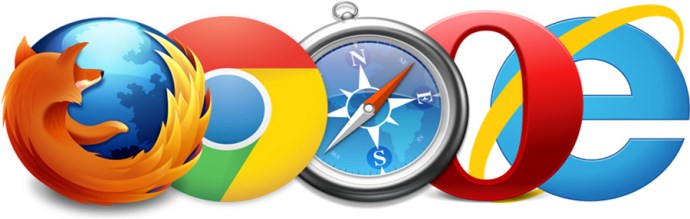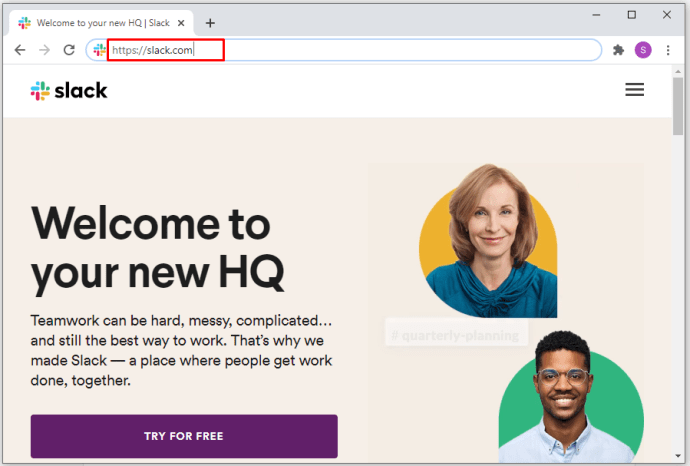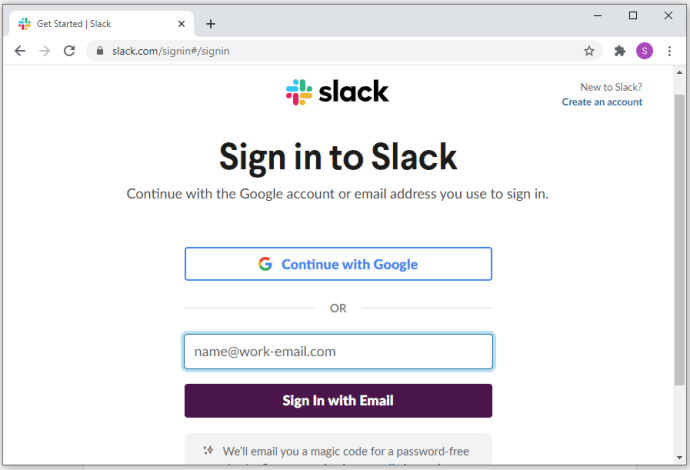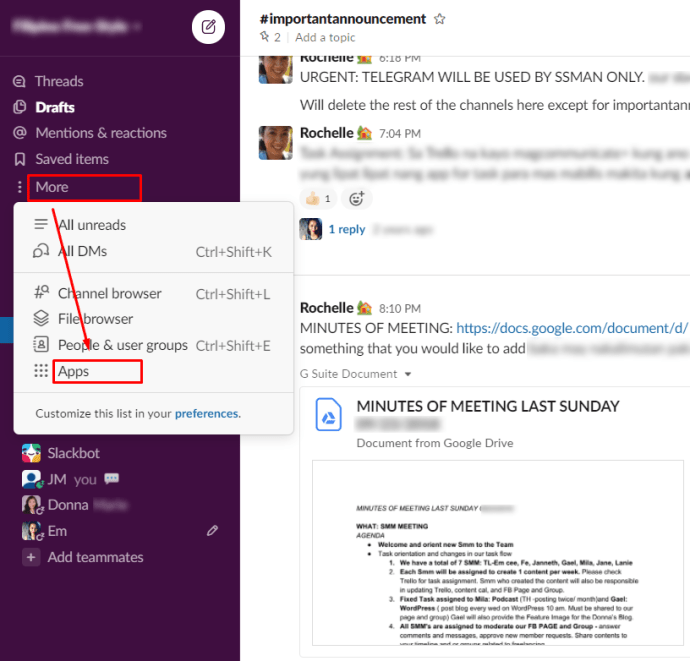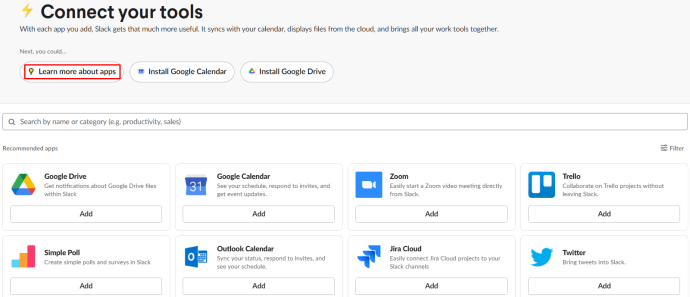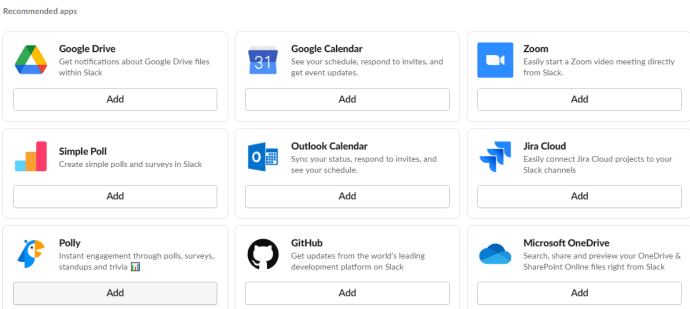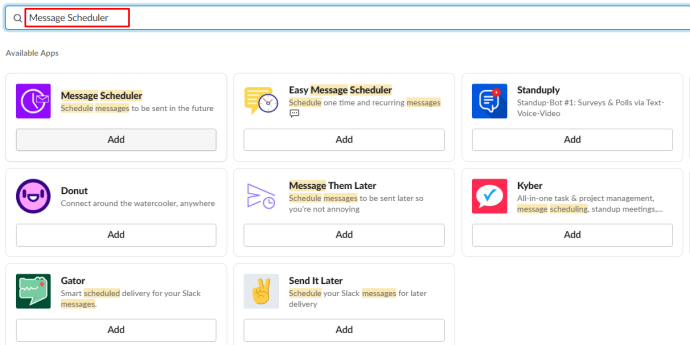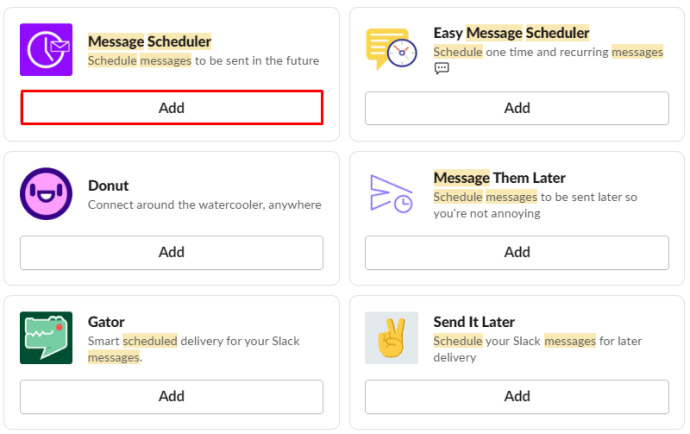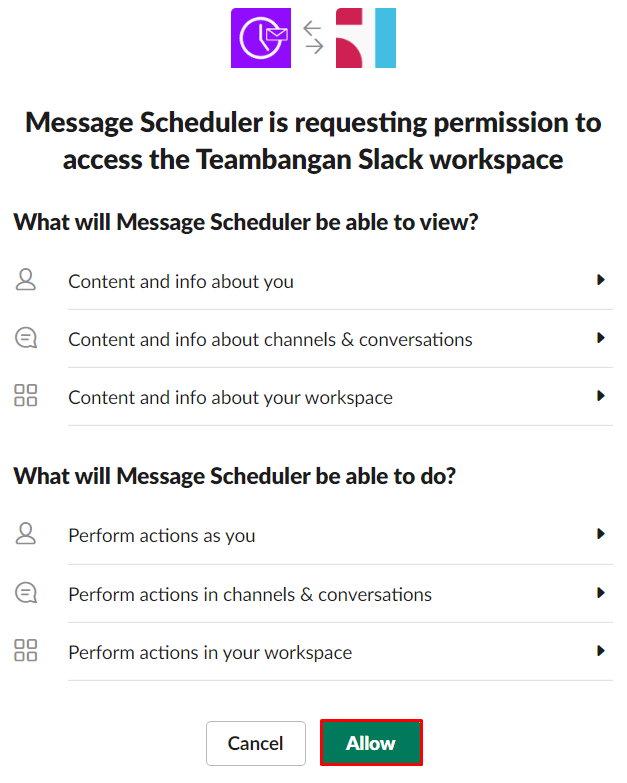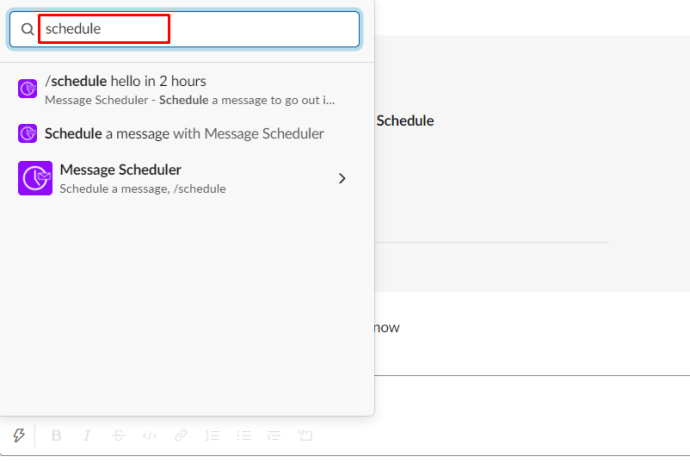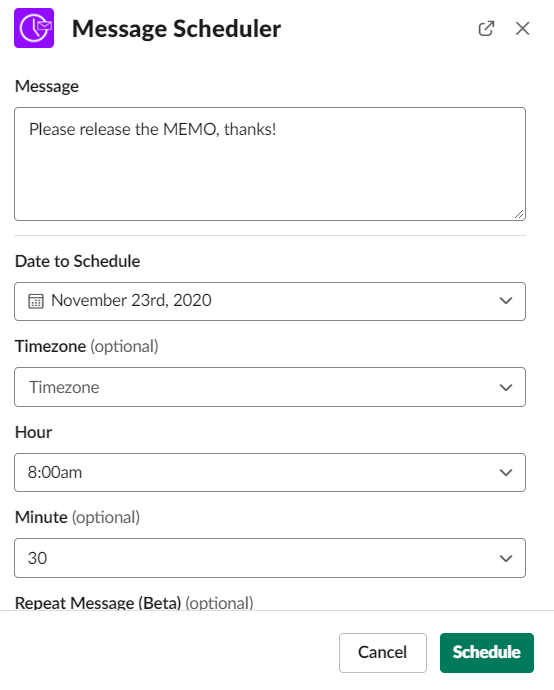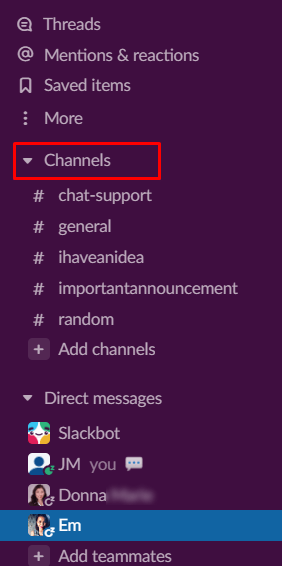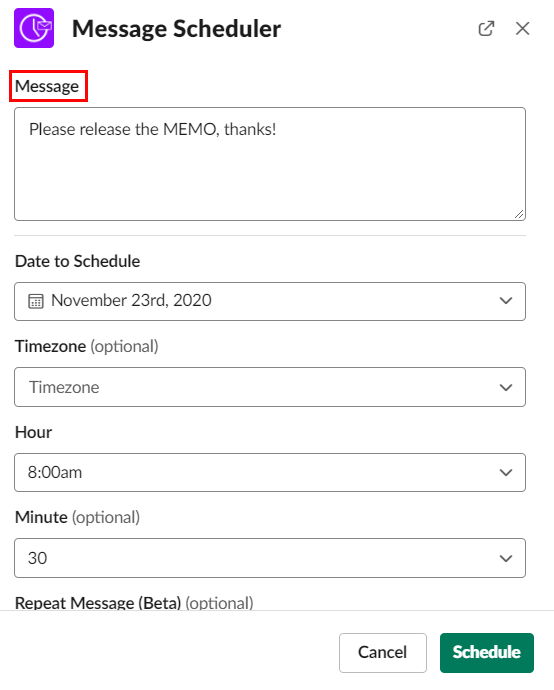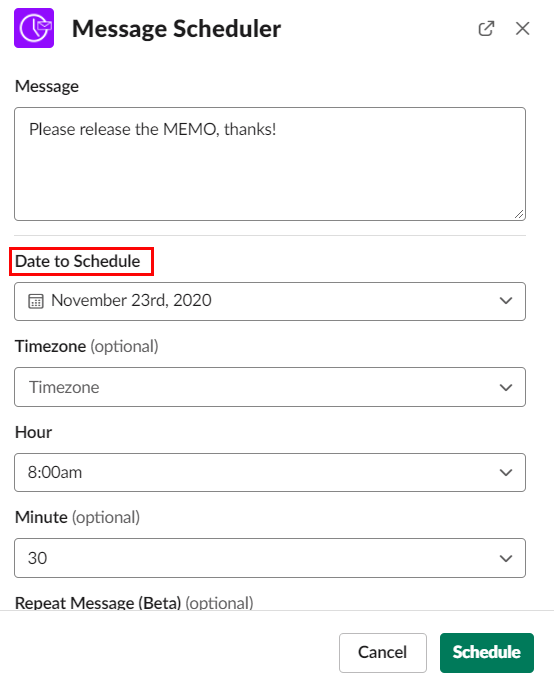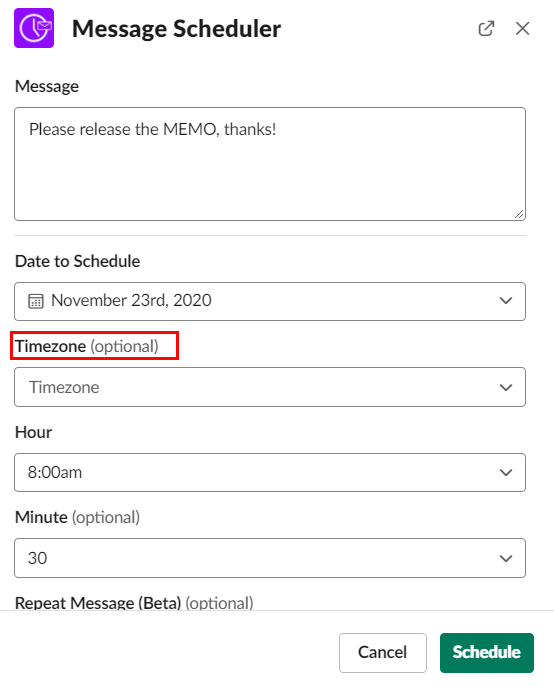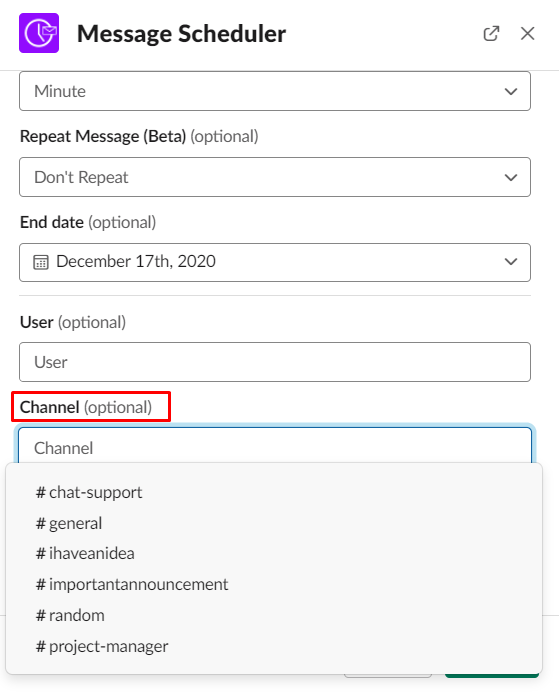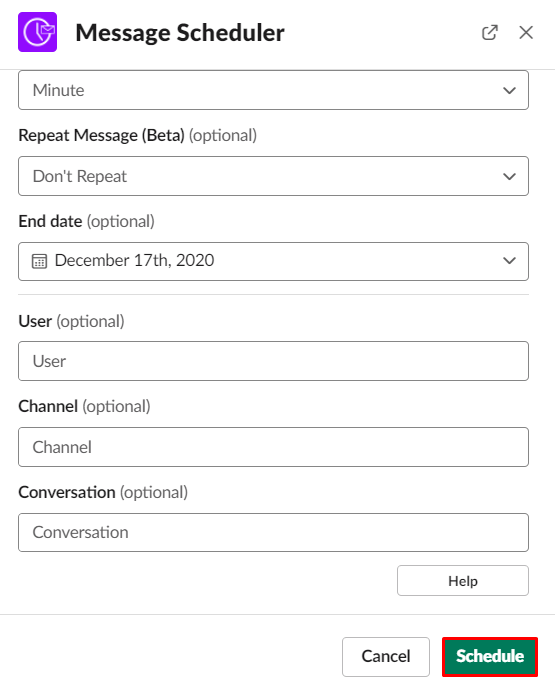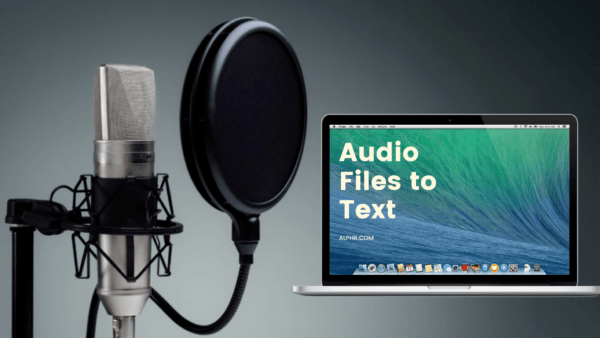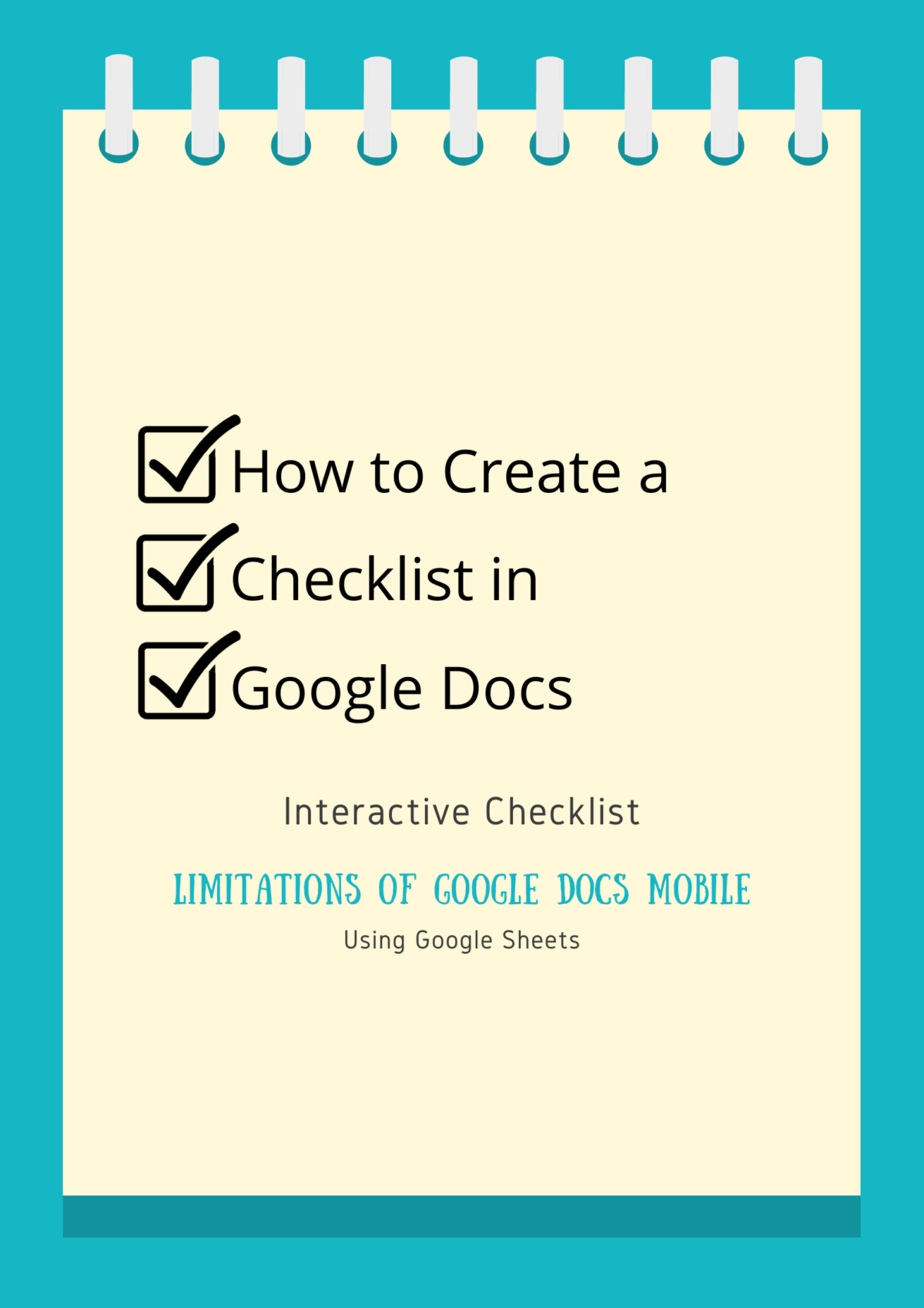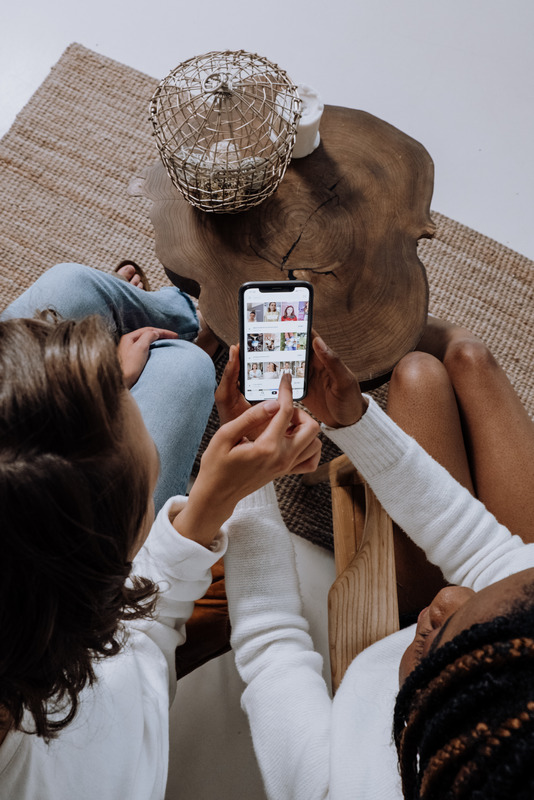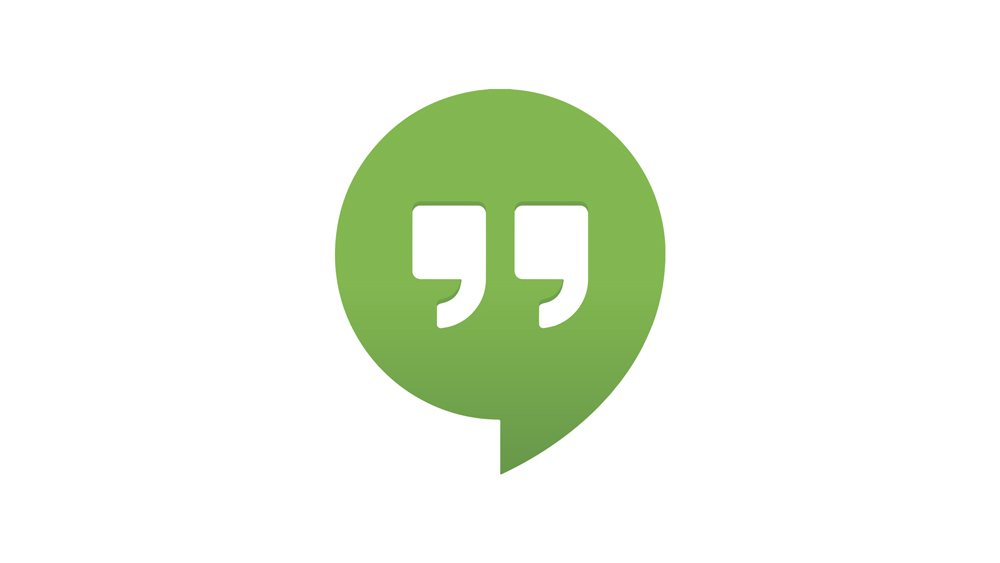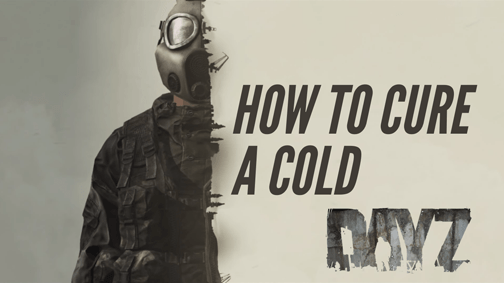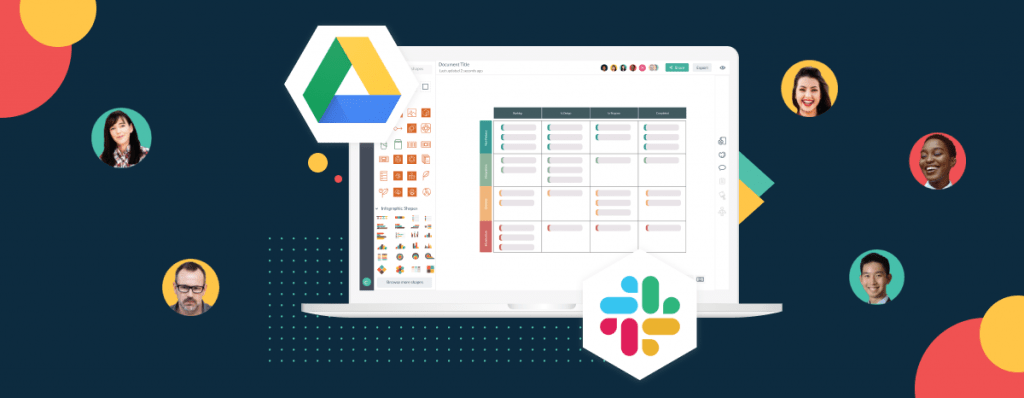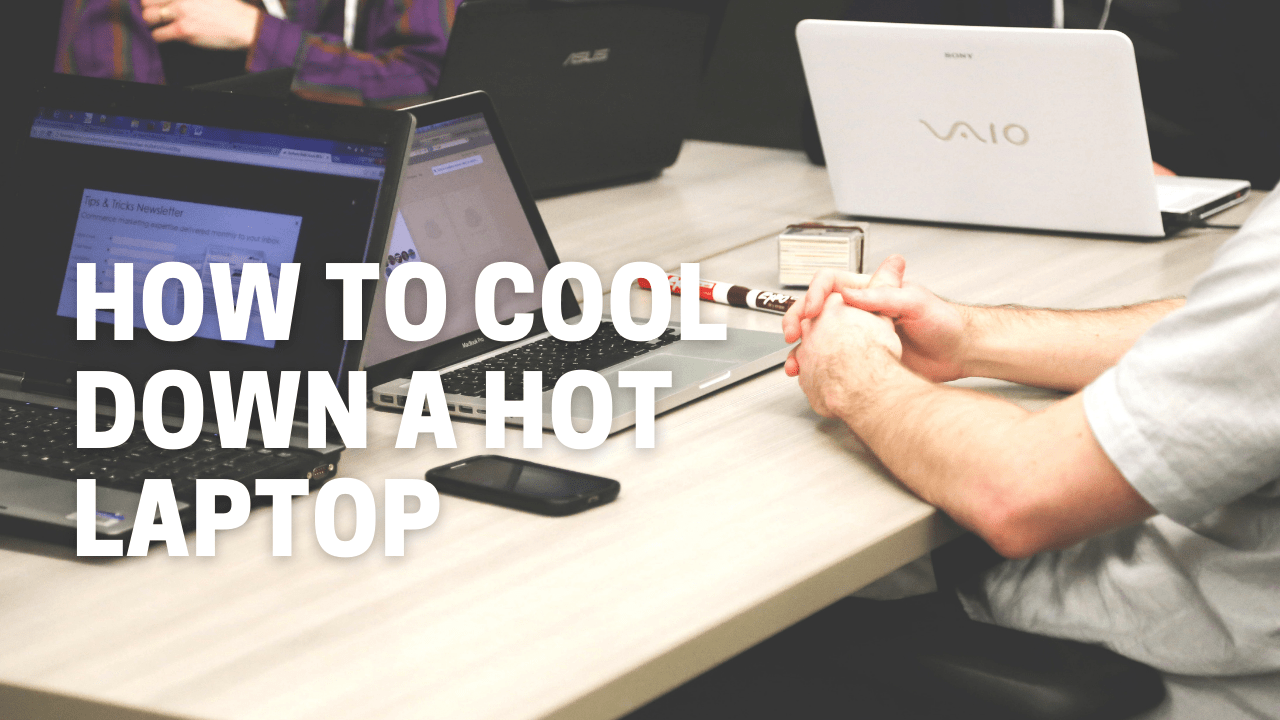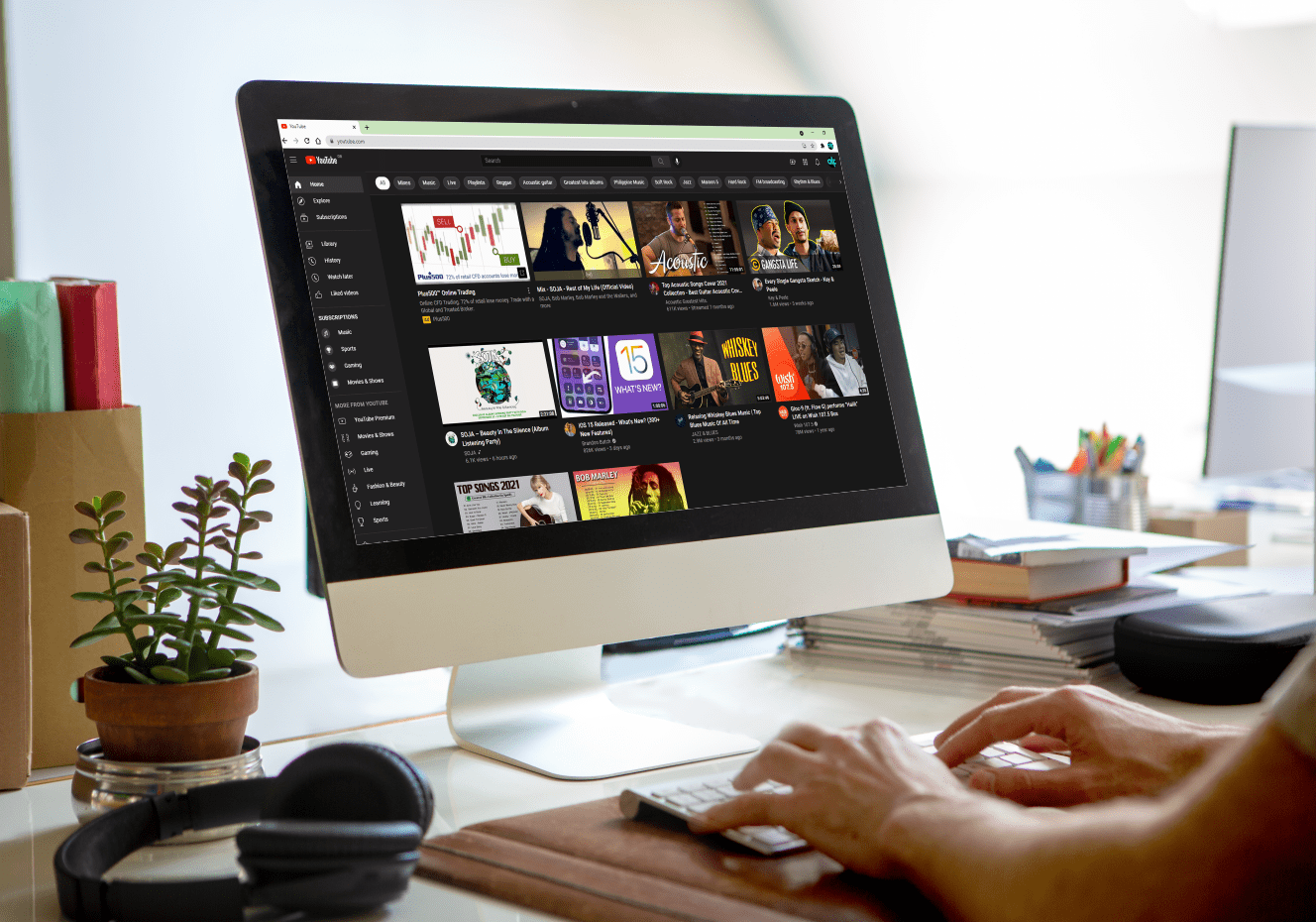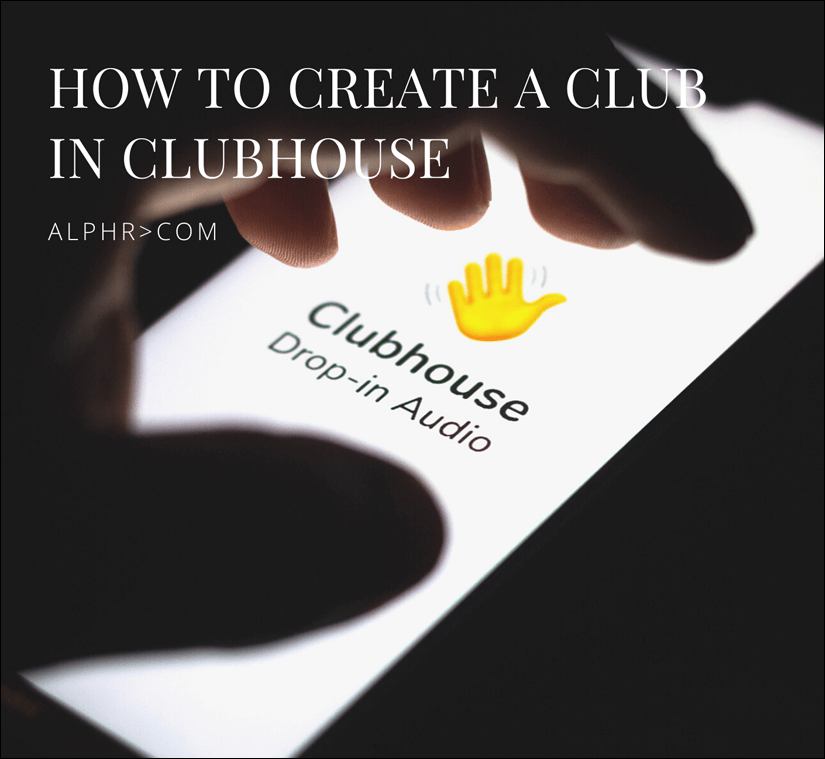Cum să programați un mesaj Slack de pe telefon sau computer
Fiind o aplicație avansată de comunicare și colaborare în afaceri, Slack vine cu funcții utile pe care nu le veți găsi în orice aplicație de chat de pe piață.
În plus, capacitatea de a programa mesaje pe Slack poate fi vitală pentru o organizație. Vă permite să planificați diverse acțiuni de afaceri și să le executați fie simultan, fie individual, pe baza unui program.
În acest articol, veți învăța cum să programați mesaje în Slack, precum și alte câteva hack-uri interesante Slack.
Puteți programa mesaje în mod implicit?
Slack este o aplicație extrem de personalizabilă care ar fi putut veni pre-ambalată cu toate funcțiile de care aveți nevoie, dar nu este așa. În loc să includă suficiente suplimente pentru a te doare capul, creatorii aplicației au decis să te lase să alegi care dintre diferitele funcții pe care vrei să le adaugi în aplicație pe cont propriu.
De exemplu, programarea nu este o caracteristică care este inclusă cu Slack. Va trebui să adăugați personalitatea în aplicație. Din fericire, capacitatea de a face acest lucru este foarte simplă.
Ce instrument ar trebui să utilizați?
După cum am menționat, există diverse suplimente și instrumente disponibile pentru a fi utilizate cu Slack. Deci, când vine vorba de programarea mesajelor, veți descoperi că puteți face acest lucru ca parte a mai multor plug-in-uri și funcții. Unii vă vor permite să programați diverse lucruri, în timp ce alții sunt roboți care pot fi instruiți să facă aproape orice altceva.
Când vine vorba de programarea mesajelor, aplicația Message Scheduler este cea mai bună cale de a merge. Este la fel de simplu ca și adăugarea acestuia în spațiul de lucru Slack, la fel ca în cazul oricărei alte aplicații/funcție.
Până acum, probabil că sunteți nerăbdători să includeți programarea mesajelor pe platforma dvs. Slack. Dar mai întâi, cum adăugați aplicații și funcții la Slack?
Slack Integrations
Când vine vorba de smartphone-ul dvs., de exemplu, există un magazin disponibil de unde puteți descărca aplicații pe care fie le cumpărați, fie le obțineți gratuit. Numărul de aplicații din magazin este mare, motiv pentru care majoritatea sunt opționale. Același lucru este valabil și pentru suplimentele Slack, care se numesc oficial „Integrații Slack”. Dar ele sunt, pentru toate scopurile, și aplicații. De fapt, ele sunt chiar denumite „aplicații” de către Slack.
Adăugarea Planificatorului de mesaje
Pentru a utiliza funcția Message Scheduler în Slack, primul pas este să o adăugați în spațiul dvs. de lucru Slack. Adăugarea de aplicații și funcții la spațiul dvs. de lucru Slack se face la fel pe orice dispozitiv, indiferent dacă utilizați un dispozitiv iOS/Android, un Macbook sau Windows pe un computer Chromebook.
Integrarea unei opțiuni de magazin web în aplicația Slack în sine este cu siguranță posibilă, dar acest lucru ar face aplicația foarte solicitantă de resurse. În plus, ar complica capacitatea de răspuns a aplicației, iar Slack ar trebui să ofere această funcție pentru aplicațiile lor Android, iOS și desktop/laptop.
În schimb, adăugarea unei integrări la Slack este la fel de simplă ca și utilizarea browserului web. Indiferent dacă utilizați un smartphone, o tabletă sau orice tip de computer, adăugarea de aplicații și funcții la Slack se face prin intermediul browserului. Un alt lucru de reținut: atunci când adăugați o integrare la un spațiu de lucru Slack, aceasta este disponibilă pentru toate dispozitivele care accesează spațiul de lucru. Iată cum să o faci peste tot.
- Deschideți un browser web.
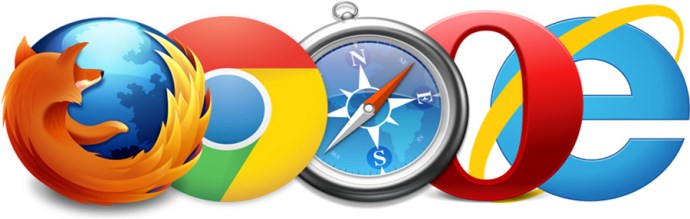
- Mergi la Slack.com.
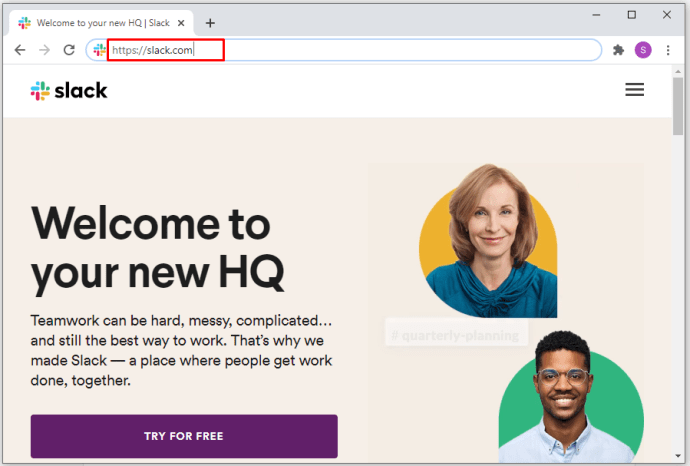
- Conectați-vă la spațiul de lucru.
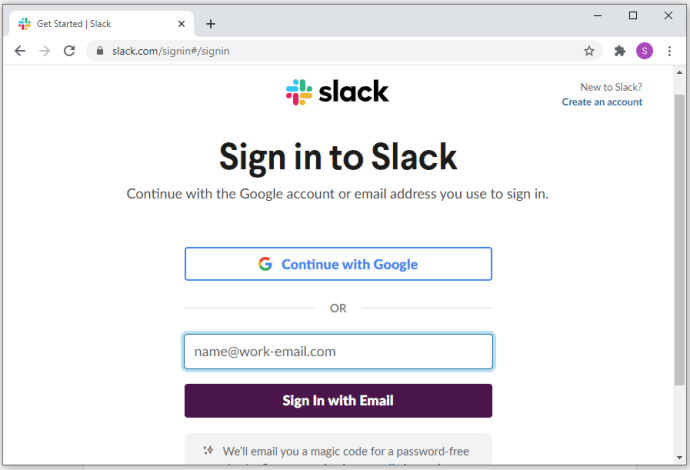
- Derulați în jos la secțiunea Integrari.
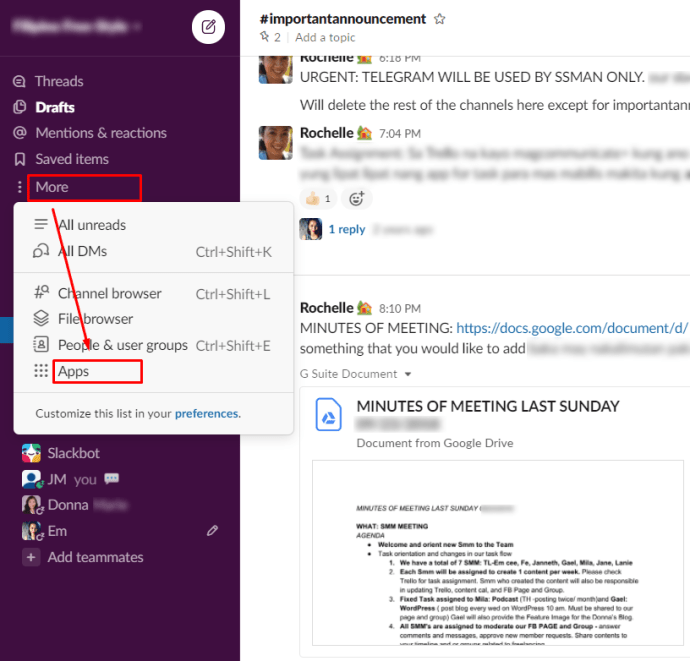
- Faceți clic/atingeți/selectați „Aflați mai multe despre integrări.”
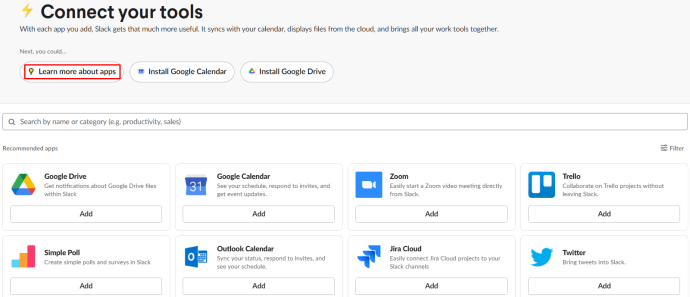
- Selectați "Explorați toate aplicațiile.”
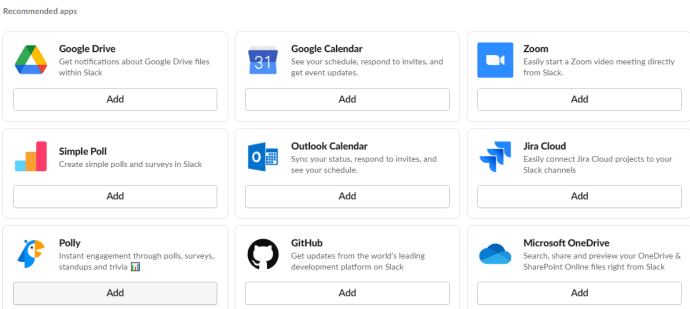
- În "Găsiți o aplicație nouă sau un serviciu pe care îl utilizați deja”, introduceți "Programator de mesaje.”
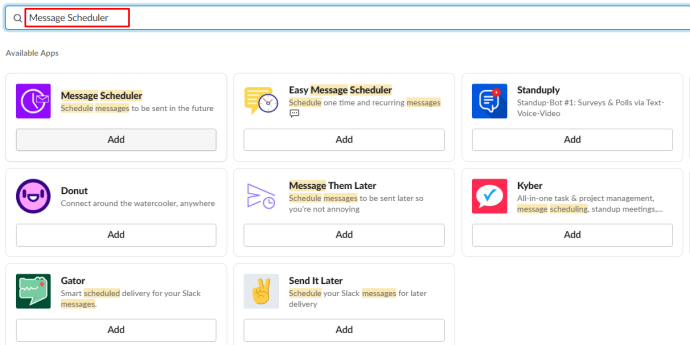
- Selectați "Adăugați la Slack.”
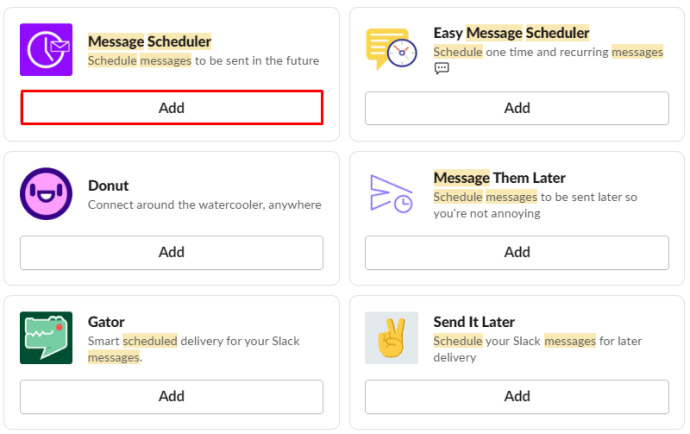
- Selectați "Permite" pentru a adăuga Planificatorul de mesaje la spațiul de lucru curent în care vă aflați.
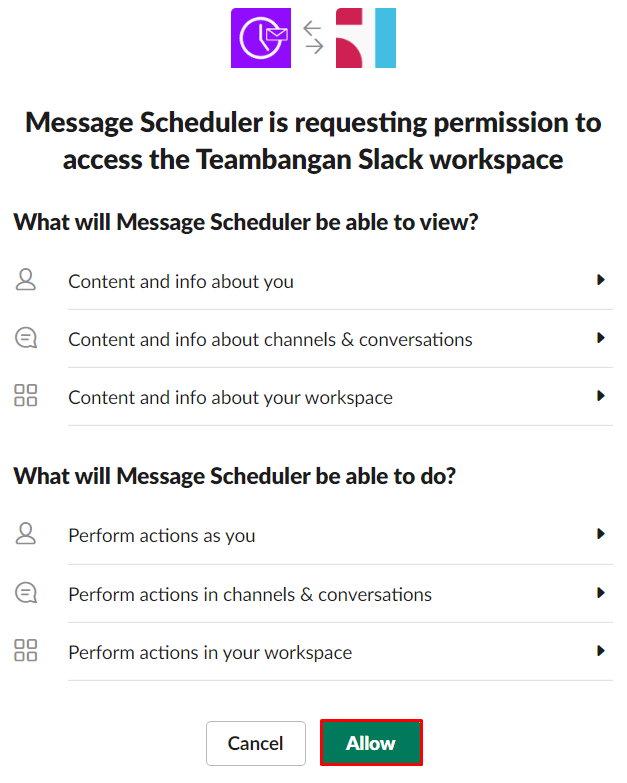
Rețineți că aplicația vine cu o perioadă de probă gratuită de 14 zile. Odată ce expiră această perioadă, integrarea Message Scheduler costă 7 USD pe lună pentru planul de bază (permițând până la 10 persoane diferite să programeze mesaje) sau 20 USD pe lună pentru planul Team, oferind acces la programarea mesajelor tuturor din spațiul de lucru.
Cum să programați un mesaj Slack
Acum că ați instalat și integrat cu succes Planificatorul de mesaje, să aflăm cum să programați aceste mesaje. Rețineți că aceste instrucțiuni sunt aplicabile peste tot - indiferent de dispozitivul pe care îl utilizați, principiul rămâne același.
- Deschideți un canal pe Slack sau accesați un ecran cu mesaje directe.

- Introduceți "/programa,”
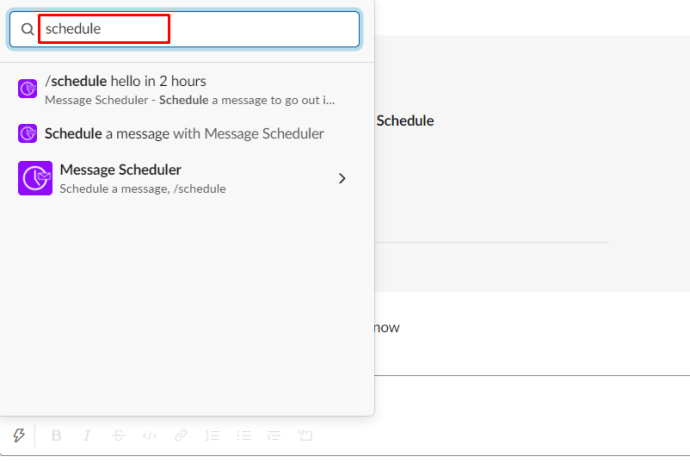
- Introduceți mesajul pe care doriți să îl trimiteți, urmat de ora la care doriți să fie trimis.
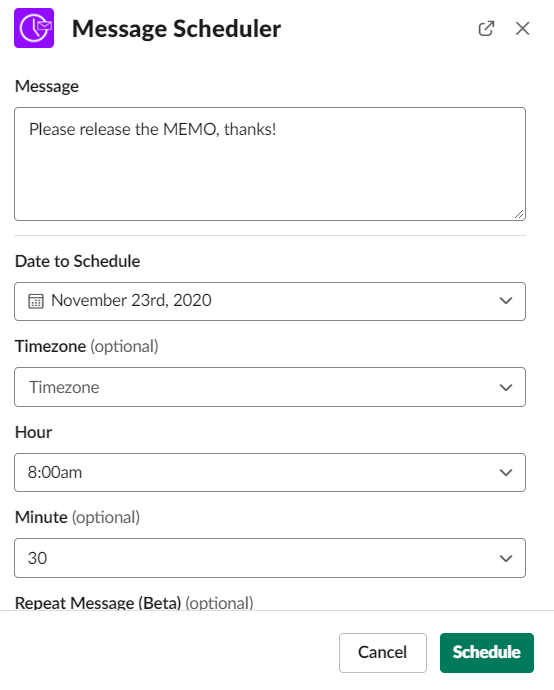
De exemplu, pentru a trimite cuiva un mesaj de programare rapidă prin care să spună „bună”, tastați „/programează salut în 10 minute.” Aceasta va trimite un mesaj „bună” canalului/utilizatorului pe care l-ați selectat și va face acest lucru în 10 minute.
Cel mai bun lucru despre această integrare este că nu instruiește doar un bot să trimită un mesaj programat. Nu va fi nimic în mesajul în sine care să le arate oamenilor că l-ați programat – va apărea ca un mesaj obișnuit care tocmai a fost trimis.
Există, de asemenea, o opțiune de a alege un anumit fus orar, canalul Slack unde doriți să trimiteți mesajul sau utilizatorul pe care doriți să-l contactați. Iată cum puteți obține acces la aceste opțiuni avansate.
- Accesați orice utilizator/canal.
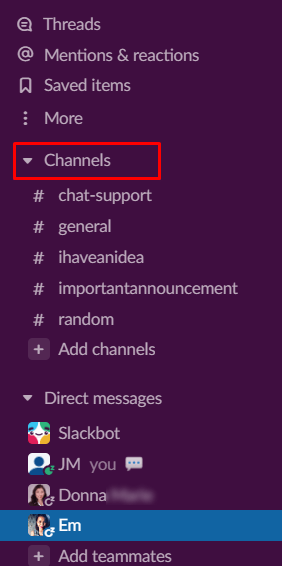
- Introduceți "/programa.” Se va deschide o casetă de dialog care vă va solicita să completați diferite câmpuri goale.
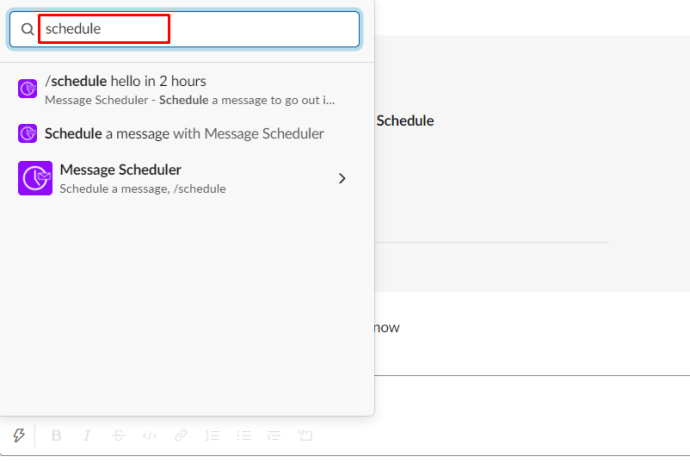
- Introduceți mesajul dvs.
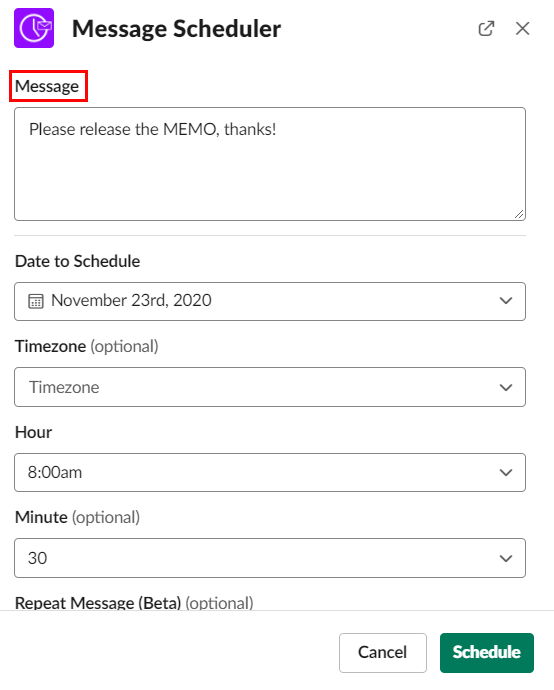
- Selectați ora, minutul, ziua sau luna, în funcție de preferințele dvs.
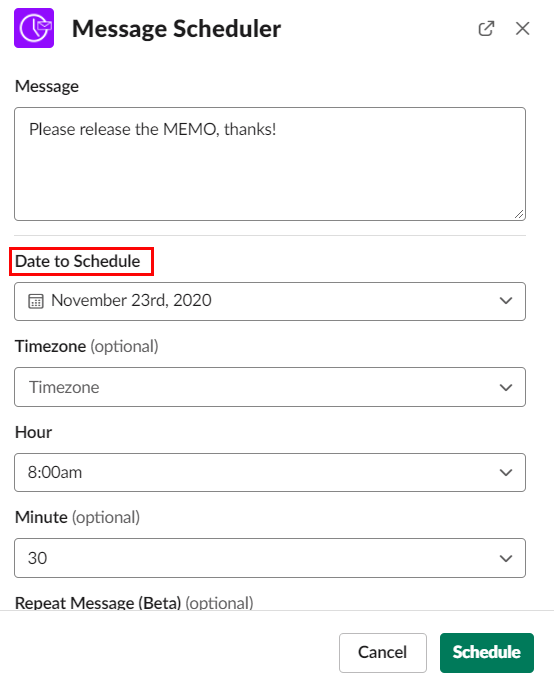
- Selectați fusul orar (dacă doriți).
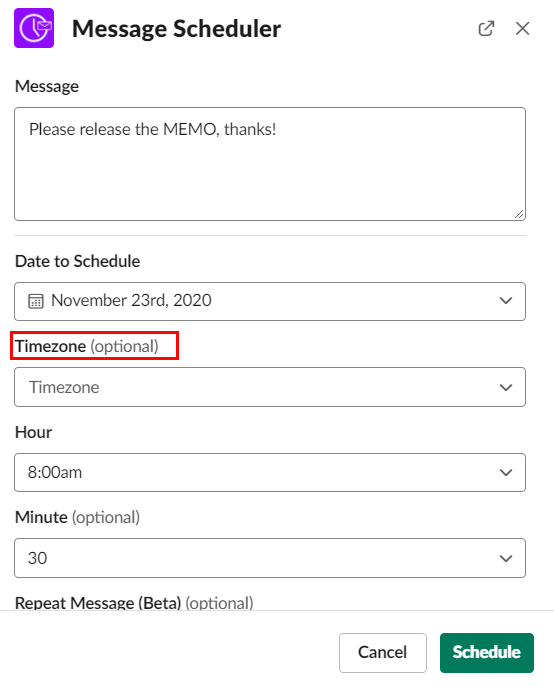
- Selectați canalul la care doriți să trimiteți mesajul și/sau selectați utilizatorul preferat.
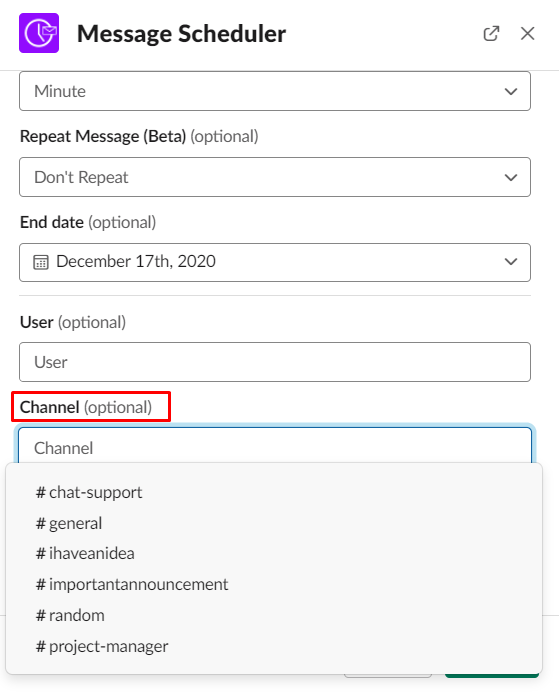
- Trimite mesajul.
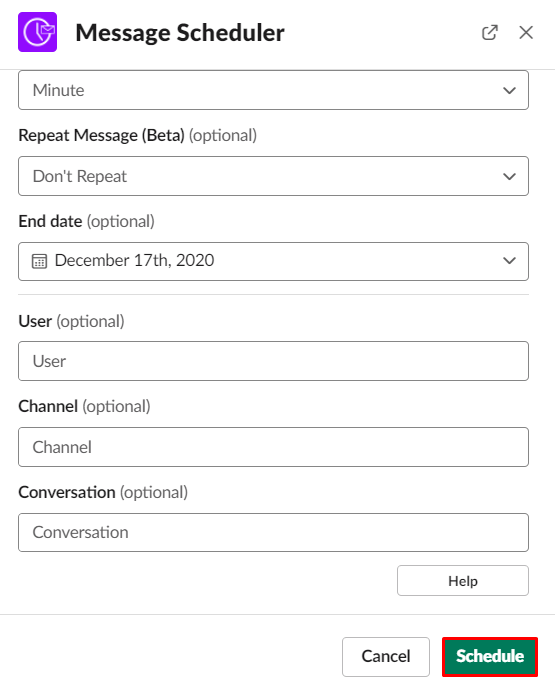
Puteți programa un mesaj pentru a fi trimis pe Slack cu până la 120 de zile înainte. Desigur, necesitatea de a face acest lucru ar putea să nu fie atât de necesară pentru toată lumea. Dar capacitatea de a programa un anumit mesaj, să zicem, peste 14 zile? Acest lucru este complet imaginabil și util.
Este de înțeles că s-ar putea să uiți complet de programarea acestui mesaj. Dar nu vă faceți griji, nu va trebui să apelați la setarea unui memento pe telefon despre acest lucru. Integrarea Message Scheduler vă poate arăta detaliile despre mesajul pe care l-ați programat – când, cui, de ce etc. Acest lucru va fi vizibil doar pentru dvs.
Acest tip de informații este gestionat automat de integrarea Message Scheduler. Unele dintre mesajele pe care le-ați programat nu vor fi vizibile (de obicei sunt afișate automat doar acele mesaje care au fost programate cu mult timp înainte). Dar dacă doriți să vedeți toate mesajele dvs. programate, nu vă faceți griji. Dezvoltatorii de aplicații s-au gândit și la asta.
Listarea tuturor mesajelor programate
Puteți obține o listă de mesaje pe care le-ați programat tastând câteva comenzi de bază.
- Accesați orice canal/utilizator.
- Introduceți "/lista de programe”.
Va fi afișată o listă cu toate mesajele programate pentru acel canal/utilizator. Din nou, numai tu poți vedea asta.
Întrebări frecvente suplimentare
Pot anula un mesaj programat?
Da, puteți programa mesaje folosind această integrare. Puteți obține cu ușurință o listă cu toate mesajele programate dintr-un anumit canal sau un chat cu un utilizator. Când doriți să anulați unul, este la fel de simplu ca să tastați „/schedule delete last”. Aceasta va șterge ultimul mesaj pe care l-ați programat. Pentru a anula toate mesajele programate din chat, tastați „/schedule delete all”. Pentru a șterge un anumit mesaj, introduceți „/schedule delete [introduceți textul mesajului]”.
Puteți folosi Slack pentru managementul proiectelor?
Slack este, oficial, un instrument folosit pentru colaborare și comunicare. În esența sa, Slack permite echipelor să comunice cu ușurință și să obțină o vedere clară a spațiului lor de lucru. Dar, dacă este folosit corect, Slack devine un instrument genial de management de proiect. Instalarea integrărilor vă poate ajuta să transformați Slack în mai mult decât o simplă aplicație de chat de afaceri. Cu instrumente precum Message Scheduler și altele, Slack devine o adevărată platformă de management de proiect. Încurajează organizarea.
Cum configurez notificările Slack?
Primirea unui val de notificări pe platformele de comunicare vă poate face uneori să vă pierdeți concentrarea atunci când lucrați. În aceste cazuri, dezactivarea anumitor notificări în timp ce le permiteți altora să treacă poate fi de mare ajutor. Pentru a face acest lucru în Slack, deschideți aplicația desktop și navigați la pictograma profilului din colțul din dreapta sus al ecranului. Selectați „Preferințe”. Apoi selectați „Activați notificările desktop” pentru a activa notificările globale Slack. Pentru a personaliza notificările pentru anumite chaturi, faceți clic dreapta pe chat și modificați setările.
Slack folosește date celulare?
Având în vedere că există o versiune mobilă a aplicației Slack, dacă dispozitivul dvs. mobil/tabletă nu este conectat la o rețea de internet wireless, atunci Slack poate fi disponibil folosind datele dvs. celulare. Dar, în timp ce funcțiile de mesagerie text nu necesită prea multe date, apelurile video Slack pot folosi o mulțime de date celulare. În plus, având în vedere cerințele de lățime de bandă, nu vă așteptați la o experiență fluidă cu datele.
Cum deschid Slack în aplicație în loc de browser?
Dacă nu doriți ca linkurile Slack să se deschidă în browserul Slack în aplicație, ci în schimb una dintre aplicațiile preferate pentru mobil/tabletă, există o soluție pentru aceasta. Accesați orice conversație și navigați la pictograma cu trei puncte din partea din dreapta sus a ecranului. Selectați „Setări” și navigați la „Avansat”. Dezactivați opțiunea „Deschideți paginile web în aplicație”. Acum, când faceți clic pe un link în Slack, acesta se va deschide în browserul dvs. implicit.
Programarea mesajelor Slack
Deși există multe modalități de a programa mesaje Slack, integrarea Message Scheduler vă permite să trimiteți mesajele programate în loc să lăsați un bot să o facă pentru dvs. În plus, aplicația este ușor de integrat și simplu de utilizat.
Dacă aveți întrebări suplimentare sau orice altceva de adăugat, contactați-ne în secțiunea de comentarii de mai jos. Comunitatea noastră este mai mult decât fericită să interacționeze cu tine.